Любое новое программное обеспечение на первый взгляд может показаться непомерно сложным, особенно если речь идет о таких мощных программах, как Affinity Photo. Поэтому тем более важно ознакомиться с пользовательским интерфейсом. В этом руководстве вы узнаете, как изучить интерфейс Affinity Photo и настроить его под свои нужды, чтобы сделать работу с фотографиями не только более эффективной, но и более приятной.
Основные сведения
- Строка меню содержит все основные функции, которые вам нужны.
- Панель инструментов и контекстная панель обеспечивают быстрый доступ к часто используемым инструментам и их специфическим настройкам.
- Настраиваемые панели позволяют индивидуально организовать рабочее пространство.
Пошаговое руководство
Знакомство со строкой меню
Строка меню является центральным элементом пользовательского интерфейса Affinity Photo. Она расположена в верхней части окна. Здесь вы можете получить доступ ко всем основным функциям программы. Например, если вы нажмете на "Файл", откроется выпадающее меню, предлагающее вам такие пункты, как "Создать", "Открыть" или "Сохранить". Используйте различные меню для быстрого перехода к нужным вам функциям.
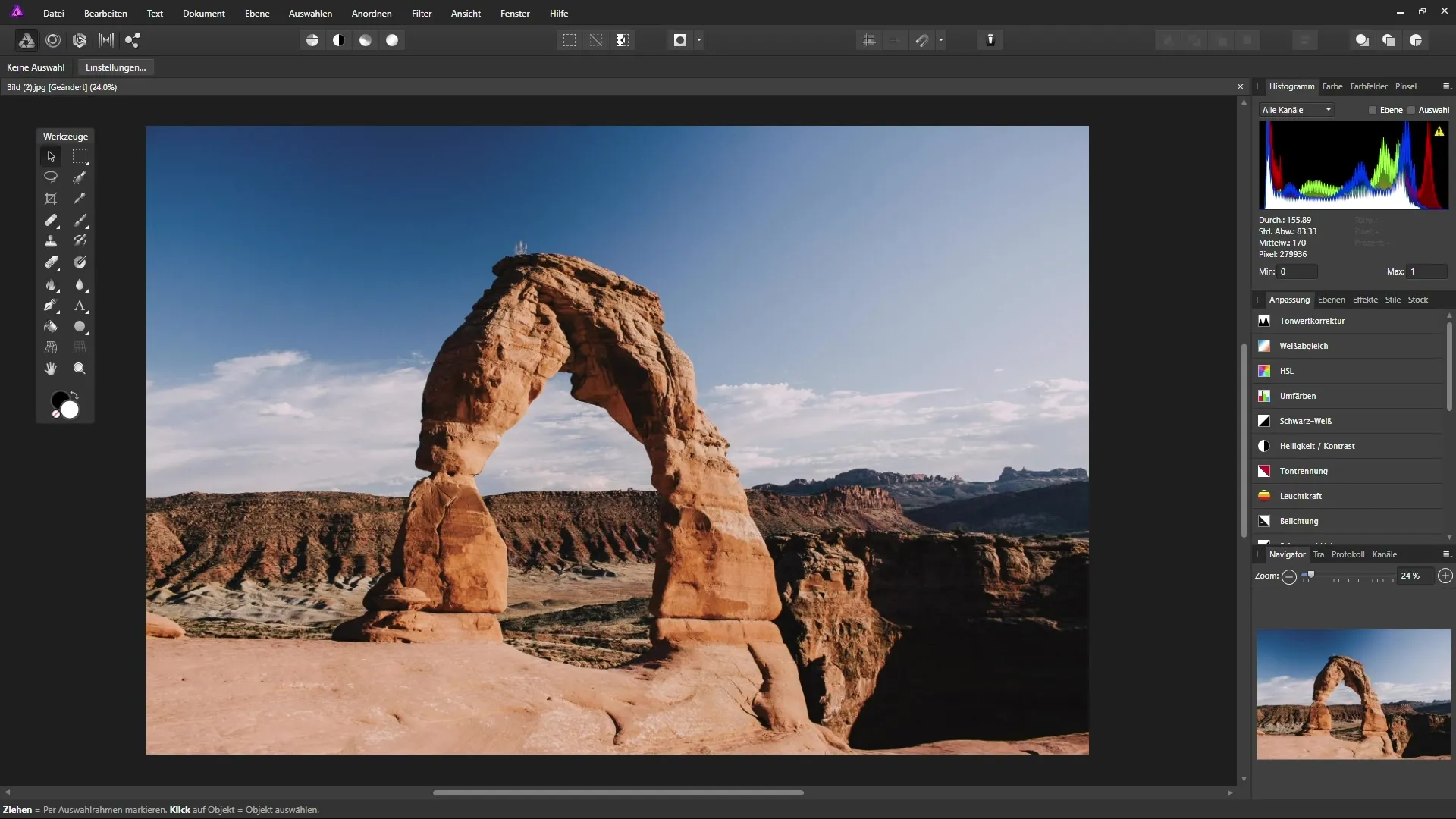
Доступ к панели инструментов
Непосредственно под строкой меню находится панель инструментов, на которой расположены визуальные значки для различных функций. С помощью этих значков вы можете переключаться между различными рабочими пространствами, также известными как персоны. Ознакомьтесь с видеороликами, посвященными отдельным инструментам, чтобы понять их полную функциональность.
Контекстная панель и ее настройки
Контекстная панель меняется в зависимости от активного инструмента на панели инструментов. Когда выбран инструмент "Перемещение", она относительно пуста, так как доступны только основные настройки. Однако если вы переключитесь на кисть, появится множество опций, которые можно настроить, например размер и непрозрачность кисти. Это позволяет более точно контролировать работу.
Использование панелей для лучшего обзора
В Affinity Photo панели управления часто называют "панелями". Эти панели настраиваются и помогают лучше организовать инструменты и функции. С правой стороны вы найдете несколько панелей, которые в настоящее время могут казаться загроможденными. Не паникуйте! Вы можете настроить панели, сгруппировав их вместе или расположив в свободном порядке в рабочей области.
Настройка и упорядочивание панелей
Чтобы переместить панель, перетащите ее в нужное место. Если вы хотите прикрепить ее к определенной области, просто перетащите ее в нужное место, пока не появится синий маркер, сигнализирующий о том, что ее можно туда поместить. Это позволяет эффективно настраивать рабочий стол.
Создание панелей управления и групп
Также можно создавать группы панелей для повышения наглядности. Для этого можно перетащить несколько панелей в группу, чтобы они были организованы в виде вкладок. Это особенно удобно, если вы часто переключаетесь между различными настройками и инструментами.

Настройка панели инструментов
Вы также можете настроить панель инструментов, расположив ее в фиксированном или свободном месте рабочей области. Чтобы зафиксировать ее в постоянном месте, дважды щелкните на самой панели инструментов. Родители, которые хотят сосредоточиться только на конкретном изображении, могут воспользоваться кнопками "Tab", чтобы скрыть меню и панели инструментов, освободив пространство на экране.
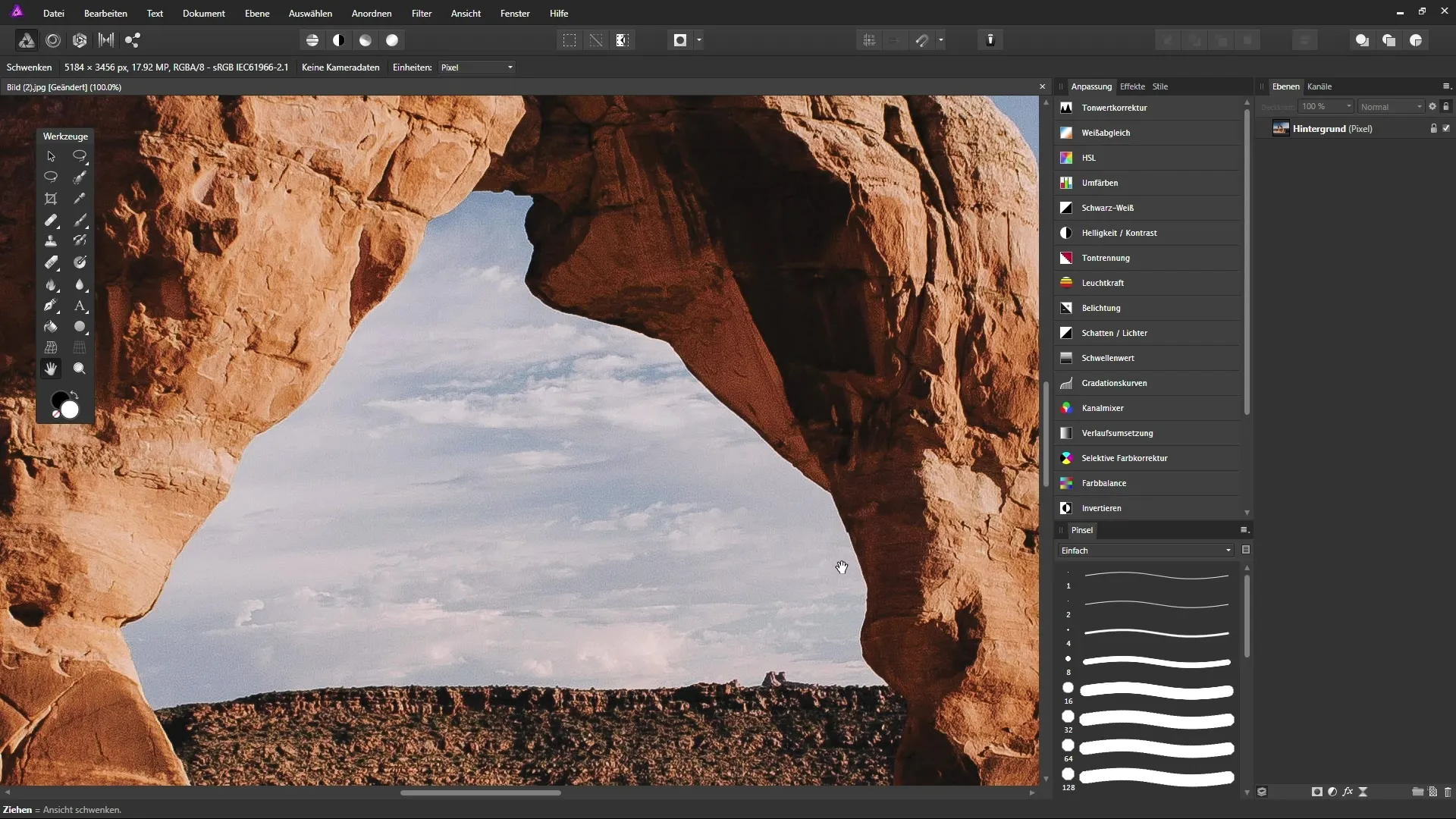
Советы по эффективному использованию инструментов
Каждый инструмент в Affinity Photo обладает определенными свойствами. Свойства выбранного инструмента можно увидеть в нижней панели рабочей области. Например, если вы работаете с инструментом "Рука", вы увидите подсказку о том, как изменить вид изображения, перетащив инструмент. Эти подсказки особенно полезны для своевременного обучения эффективному использованию инструментов.

Резюме - Affinity Photo: подробное понимание и настройка пользовательского интерфейса
Пользовательский интерфейс Affinity Photo предлагает вам множество возможностей для настройки редактирования изображений. Вы узнали, как пользоваться строкой меню, понимать панели значков и контекстные панели, а также как эффективно настраивать панели. С помощью этих советов вы сможете еще лучше реализовать свои творческие проекты.
Часто задаваемые вопросы
Как настроить строку меню?Саму строку меню настроить нельзя, но у вас есть полный доступ ко всем функциям в меню.
Как быстрее получить доступ к определенной функции?Используйте панель инструментов и сочетания клавиш, чтобы быстрее активировать функции.
Можно ли постоянно скрывать панели?Да, нажав на "X" в верхней части панели, вы можете скрыть ее. Позже ее можно снова показать через меню Вид > Студия.
Как сделать так, чтобы мои настройки сохранились?В Affinity Photo нет специальной опции "Сохранить" для пользовательского интерфейса, но ваши настройки будут сохранены при закрытии программы.
Как вернуть панель инструментов в положение по умолчанию?Вы можете просто переместить инструменты назад или перезапустить Affinity Photo, и настройки по умолчанию будут восстановлены.


